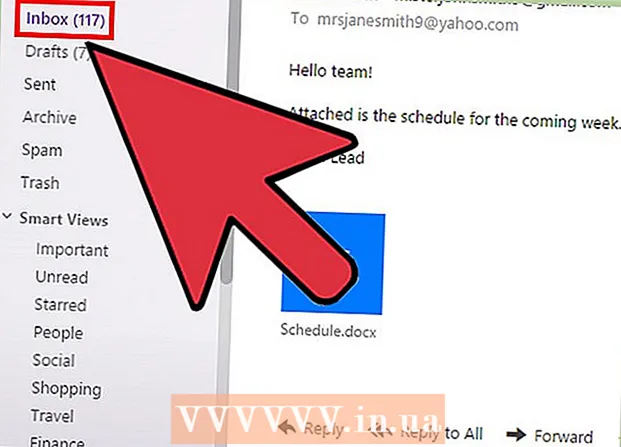Yazar:
Frank Hunt
Yaratılış Tarihi:
18 Mart 2021
Güncelleme Tarihi:
1 Temmuz 2024

İçerik
Bu makale size Viber'de nasıl grup sohbeti oluşturacağınızı gösterecek. Viber, mesaj ve çağrı göndermek için normal mobil ağlar yerine bir internet bağlantısı kullanır. Bu, şebeke ücretlerini ödemek zorunda kalmadan sınırsız sayıda mesaj gönderebileceğiniz ve birini sınırsız sayıda dakika arayabileceğiniz anlamına gelir. Viber ile aynı sohbet penceresinde aynı anda birkaç kişiyle de iletişim kurabilirsiniz. Topluluk adında genel bir grup sohbeti de oluşturabilirsiniz.
Adım atmak
Yöntem 1/2: Grup sohbeti oluşturun
 Viber'i açın. Bu, konuşma balonundaki telefon görüntüsünün bulunduğu mor bir simgedir. Viber'ı açmak için telefonunuzun uygulama ekranındaki simgeye dokunun.
Viber'i açın. Bu, konuşma balonundaki telefon görüntüsünün bulunduğu mor bir simgedir. Viber'ı açmak için telefonunuzun uygulama ekranındaki simgeye dokunun.  Sekmeye basın Sohbetler. Bu, ekranın sağ alt köşesindedir. Mor bir konuşma balonuna benzeyen bir ikonu vardır. Bu, sohbet listenizi getirecektir.
Sekmeye basın Sohbetler. Bu, ekranın sağ alt köşesindedir. Mor bir konuşma balonuna benzeyen bir ikonu vardır. Bu, sohbet listenizi getirecektir.  Yeni sohbet simgesine dokunun. Android'de bu, ortasında bir konuşma balonu bulunan mor düğmedir. İPhone ve iPad'de bu, sağ üst köşedeki kalem ve kağıt simgesidir.
Yeni sohbet simgesine dokunun. Android'de bu, ortasında bir konuşma balonu bulunan mor düğmedir. İPhone ve iPad'de bu, sağ üst köşedeki kalem ve kağıt simgesidir. - Mevcut bir sohbeti grup sohbetine dönüştürmek için sohbet menüsünde sohbete, ardından Android'in sağ üst köşesindeki üç nokta simgesine ('⋮') veya iPhone ve iPad'in üstündeki kişinin adına basın. Ardından "[mevcut kişi] ile bir grup sohbeti oluştur" a basın.
 Basın Yeni Grup. Bu, "Yeni Sohbet" menüsündeki ilk seçenektir. Bu, kişi listenizi gösterecektir.
Basın Yeni Grup. Bu, "Yeni Sohbet" menüsündeki ilk seçenektir. Bu, kişi listenizi gösterecektir.  Grup sohbetine eklemek istediğiniz kişileri seçin. "Kişi Listenizde", eklemek istediğiniz kişilerin adlarına basarak onları seçin.
Grup sohbetine eklemek istediğiniz kişileri seçin. "Kişi Listenizde", eklemek istediğiniz kişilerin adlarına basarak onları seçin. - Viber'deki bir grup sohbetine herkes yeni bir katılımcı ekleyebilir. Maksimum katılımcı sayısı 250'dir.
 Basın hazır devam etmek için. Bu, ekranın sol üst köşesinde olmalıdır. Yeni bir sohbet penceresi açılacaktır.
Basın hazır devam etmek için. Bu, ekranın sol üst köşesinde olmalıdır. Yeni bir sohbet penceresi açılacaktır.  Sohbeti başlatın. Mesajınızı yazın ve göndermek için sağdaki kağıt uçak simgesine basın. Grup sohbetinin diğer üyelerinin yanıt vermesini bekleyin.
Sohbeti başlatın. Mesajınızı yazın ve göndermek için sağdaki kağıt uçak simgesine basın. Grup sohbetinin diğer üyelerinin yanıt vermesini bekleyin.  Basın ⋮ veya sohbetin adına göre. Android'li bir akıllı telefon kullanıyorsanız, sağ üst köşedeki üç nokta simgesine dokunun. İPhone veya iPad kullanıyorsanız, sohbetin üst kısmındaki sohbetin adına basın. Bu bir genişleme menüsü gösterecektir.
Basın ⋮ veya sohbetin adına göre. Android'li bir akıllı telefon kullanıyorsanız, sağ üst köşedeki üç nokta simgesine dokunun. İPhone veya iPad kullanıyorsanız, sohbetin üst kısmındaki sohbetin adına basın. Bu bir genişleme menüsü gösterecektir.  Basın Sohbet bilgileri. Bu, ekranın üst kısmındaki üç nokta simgesine veya sohbetin adına bastığınızda açılır menüdedir.
Basın Sohbet bilgileri. Bu, ekranın üst kısmındaki üç nokta simgesine veya sohbetin adına bastığınızda açılır menüdedir. - İPhone ve iPad'de buna "Sohbet Bilgileri ve Ayarlar" denir.
 Basın Katılımcı ekleyin. Bu, kişi listenizi gösterecektir.
Basın Katılımcı ekleyin. Bu, kişi listenizi gösterecektir.  Eklemek istediğiniz kişilere dokunun. Bu, grup sohbetine daha fazla katılımcı eklemenizi sağlar.
Eklemek istediğiniz kişilere dokunun. Bu, grup sohbetine daha fazla katılımcı eklemenizi sağlar.  Basın hazır veya
Basın hazır veya  Viber'i açın. Bu, konuşma balonundaki telefon görüntüsünün bulunduğu mor bir simgedir. Viber'ı açmak için telefonunuzun uygulama ekranındaki simgeye dokunun.
Viber'i açın. Bu, konuşma balonundaki telefon görüntüsünün bulunduğu mor bir simgedir. Viber'ı açmak için telefonunuzun uygulama ekranındaki simgeye dokunun.  Sekmeye basın Sohbetler. Bu, ekranın sağ alt köşesindedir. Mor bir konuşma balonuna benzeyen bir ikonu vardır. Bu, sohbet listenizi getirecektir.
Sekmeye basın Sohbetler. Bu, ekranın sağ alt köşesindedir. Mor bir konuşma balonuna benzeyen bir ikonu vardır. Bu, sohbet listenizi getirecektir.  Yeni sohbet simgesine dokunun. Android'de bu, ortasında bir konuşma balonu bulunan mor düğmedir. İPhone ve iPad'de bu, sağ üst köşedeki kalem ve kağıt simgesidir.
Yeni sohbet simgesine dokunun. Android'de bu, ortasında bir konuşma balonu bulunan mor düğmedir. İPhone ve iPad'de bu, sağ üst köşedeki kalem ve kağıt simgesidir.  Basın Yeni topluluk. Bu, Yeni Sohbet menüsündeki ikinci seçenektir.
Basın Yeni topluluk. Bu, Yeni Sohbet menüsündeki ikinci seçenektir.  Basın Bir topluluk başlatın. Bu, ekranın altındaki mor düğmedir.
Basın Bir topluluk başlatın. Bu, ekranın altındaki mor düğmedir. - Hesabınıza bir ad eklemeniz istendiğinde, açılır pencerede "Ekle" ye basın ve ardından hesabınız için bir ad yazın.
 Topluluğunuz için bir ad yazın. "Ad ekle" yazan satıra basın ve ardından topluluğunuz için bir ad yazın.
Topluluğunuz için bir ad yazın. "Ad ekle" yazan satıra basın ve ardından topluluğunuz için bir ad yazın.  Kameraya benzeyen simgeye basın (isteğe bağlı). Buradan grubunuz için bir profil resmi ekleyebilirsiniz.
Kameraya benzeyen simgeye basın (isteğe bağlı). Buradan grubunuz için bir profil resmi ekleyebilirsiniz.  Basın Yeni bir fotoğraf çekin veya Galeriden fotoğraf seçin. Kameranızla fotoğraf çekmek istiyorsanız, "Fotoğraf Çek" e basın. Bir fotoğraf seçmek istiyorsanız, "Galeriden fotoğraf seç" e basın.
Basın Yeni bir fotoğraf çekin veya Galeriden fotoğraf seçin. Kameranızla fotoğraf çekmek istiyorsanız, "Fotoğraf Çek" e basın. Bir fotoğraf seçmek istiyorsanız, "Galeriden fotoğraf seç" e basın.  Bir fotoğraf çekin veya seçin. Bir fotoğraf çekmek istiyorsanız, fotoğraf çekmek için kamera uygulamasını kullanın. Bir fotoğraf seçmek istiyorsanız, seçmek istediğiniz fotoğrafa basın ve ardından iPhone'da "Kaydet" veya "Bitti" ye basın.
Bir fotoğraf çekin veya seçin. Bir fotoğraf çekmek istiyorsanız, fotoğraf çekmek için kamera uygulamasını kullanın. Bir fotoğraf seçmek istiyorsanız, seçmek istediğiniz fotoğrafa basın ve ardından iPhone'da "Kaydet" veya "Bitti" ye basın.  Bir açıklama ekle. "Topluluğunuz için bir açıklama ekleyin" yazan satıra basın ve ardından topluluğunuzun neyle ilgili olduğu hakkında kısa bir açıklama yazın.
Bir açıklama ekle. "Topluluğunuz için bir açıklama ekleyin" yazan satıra basın ve ardından topluluğunuzun neyle ilgili olduğu hakkında kısa bir açıklama yazın.  Basın Kayıt etmek veya
Basın Kayıt etmek veya  Eklemek istediğiniz kişilere dokunun. Kişi listenizde eklemek için istediğiniz kadar kişiye basabilirsiniz.
Eklemek istediğiniz kişilere dokunun. Kişi listenizde eklemek için istediğiniz kadar kişiye basabilirsiniz.  Basın Linki paylaş. Bu, "Üye Ekle" menüsünün en üstündedir. Zincire benzeyen açık mavi simgenin yanında. Burada, insanları topluluğunuza davet edebilmek için paylaşmak için bir bağlantı alabilirsiniz.
Basın Linki paylaş. Bu, "Üye Ekle" menüsünün en üstündedir. Zincire benzeyen açık mavi simgenin yanında. Burada, insanları topluluğunuza davet edebilmek için paylaşmak için bir bağlantı alabilirsiniz.  Basın Bağlantıyı kopyala. Bu, zincire benzeyen simgenin yanında. Bu, topluluk bağlantınızı panonuza kopyalar.
Basın Bağlantıyı kopyala. Bu, zincire benzeyen simgenin yanında. Bu, topluluk bağlantınızı panonuza kopyalar.  Bağlantıyı bir davet mesajına yapıştırın. İnsanları davet etmek için topluluk bağlantısını bir e-postaya, kısa mesaja veya sosyal medya gönderisine yapıştırmanız gerekir. Viber hesabı olan herkes bağlantıya tıklayabilir ve topluluğunuza katılabilir. Bir topluluğa katılabilecek kişi sayısında bir sınırlama yoktur.
Bağlantıyı bir davet mesajına yapıştırın. İnsanları davet etmek için topluluk bağlantısını bir e-postaya, kısa mesaja veya sosyal medya gönderisine yapıştırmanız gerekir. Viber hesabı olan herkes bağlantıya tıklayabilir ve topluluğunuza katılabilir. Bir topluluğa katılabilecek kişi sayısında bir sınırlama yoktur. - Bir topluluğun diğer özellikleri arasında atanmış yöneticiler, mesaj gönderen başka birine yanıt verme yeteneği, üyelerin tam sohbet geçmişini görüntüleyebilmesi ve önemli mesajlar sohbetin üst kısmına sabitlenebilir.
İpuçları
- Viber'de normal aramalar ve metin mesajları gönderebilmenize rağmen, bir grup sohbetine yalnızca Viber kullanan veya bir Viber hesabı olan katılımcılar ekleyebilirsiniz.
- Grup sohbetini normal bir sohbet penceresi gibi kullanabilirsiniz. Dosyaları ve ses kayıtlarını gönderebilirsiniz, ancak ifadeler ve çıkartmalar da kullanabilirsiniz.